Si tiene un plan de alojamiento compartido o de revendedor de Kualo, puede seleccionar entre 4 versiones diferentes de PHP. No solo puede elegir entre estas diferentes versiones de PHP en el mismo servidor, sino que también puede configurar diferentes versiones de PHP para que se ejecuten en diferentes directorios en la misma cuenta de alojamiento.
Esto es útil, por ejemplo, si desea ejecutar la versión más actualizada de una aplicación PHP que requiere la última versión de PHP, o si tiene algún software antiguo que requiere una versión ligeramente anterior de PHP. Con 4 versiones diferentes de PHP ejecutándose en el mismo servidor, siempre debería poder encontrar una versión de PHP que sea compatible con su aplicación.
Esta demostración asume que ya ha iniciado sesión en cPanel
Ahora aprendamos cómo cambiar la versión de PHP en una carpeta de su sitio web
1) Haga clic en el icono Seleccionar versión de PHP

2) Desde aquí, puede cambiar fácilmente la versión de PHP de su cuenta, seleccionando la versión deseada en el menú desplegable.
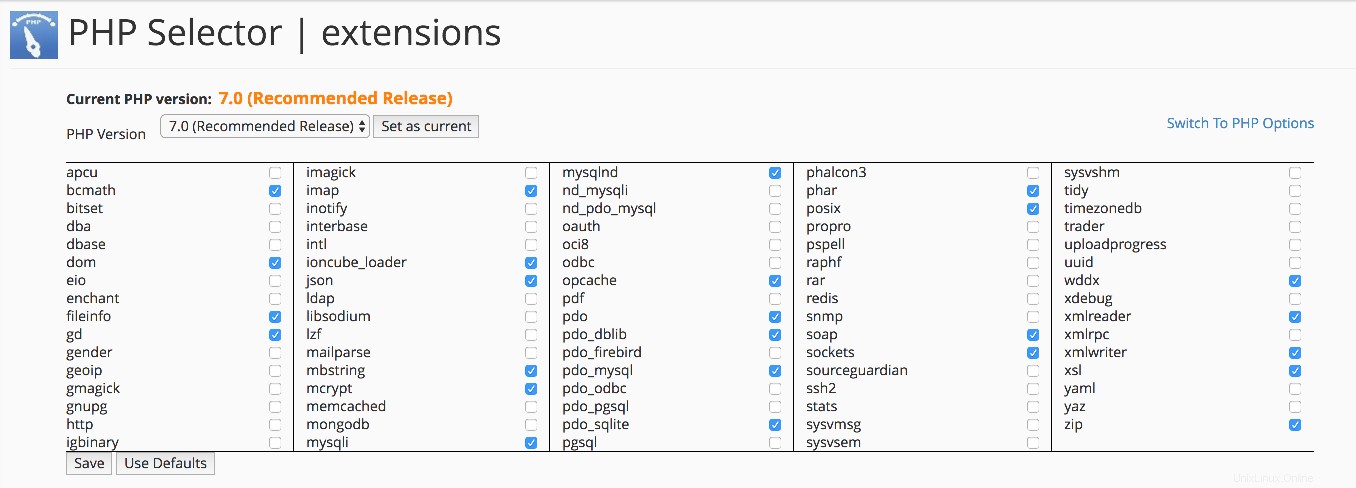
3) Seleccione de la lista de versiones de PHP disponibles y haga clic en Guardar.
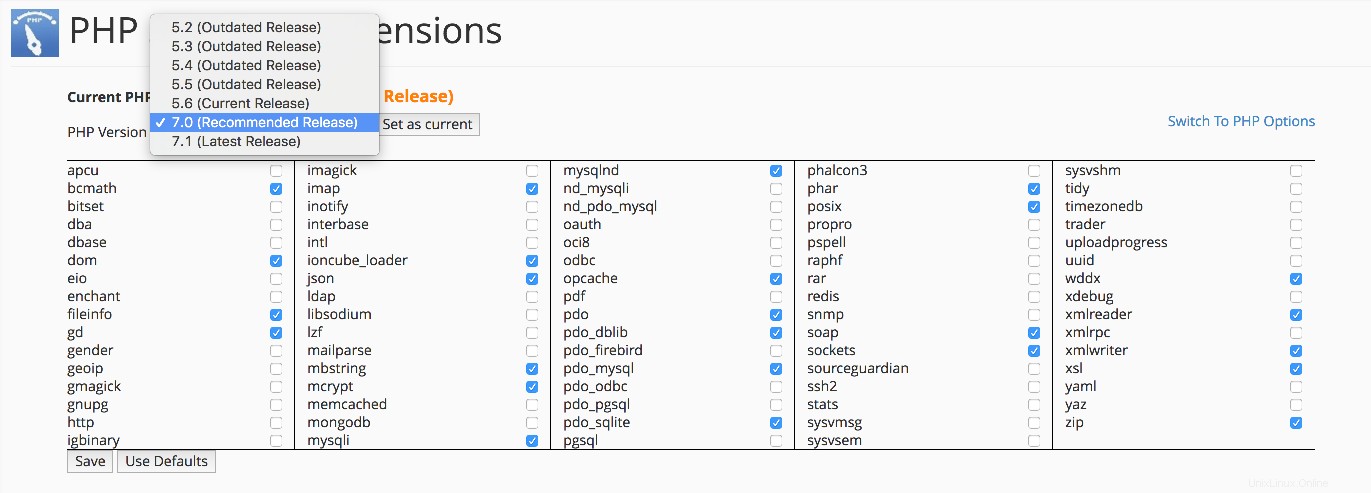
Este es el final del tutorial. Ahora sabe cómo cambiar la versión de PHP utilizada en su cuenta de cPanel.